Panduan Instal Windows 7 Dengan Flashdisk
Langkah Pertama . Membuat Booting Flashdisk:
- Download Rufus, software gratis yang dirancang untuk memformat dan membuat perangkat flashdisk atau kartu memori menjadi bootable. Rufus secara otomatis mengekstrak semua file berbentuk ISO dan mentansfer kedalam Flashdisk sehingga dapat digunakan untuk menginstal Windows 7, 8, 10.
- Jalankan program Rufus.
- Masukan perangkat Flashdisk ke komputer atau Laptop.
- klik Device dan pilih lokasi USB Drive Flashdisk yang akan ditransfer file ISO Windows 7.
- Biarkan Partition scheme and target system type, File system, Cluster size, dan New Volume Label, atau kita dapat mengaturnya sesuai kebutuhan.
- Dibawah Format Options, terdapat beberapa pilihan pengaturan, tetapi kita dapat membiarkannya secara default.
- Pada bagian “Create a bootable disk using” Pilih ISO Image dan kemudian Klik icon CD/DVD untuk memilih File ISO yang telah disiapkan. Ini membutuhkan beberapa saat agar Rufus dapat memeriksa file ISO tersebut.
- Klik Start untuk memulai format dan mentransfer semua isi dari file ISO kedalam Flashdisk. Klik OK jika muncul Peringatan atau Warning.
- Tunggulah beberapa menit sampai prosesnya selesai sampai muncul notifikasi DONE. Kita dapat menutup program Rufus jika telah selesai dan langsung dapat menggunakan Flashdisk tersebut untuk menginstal Windows 7.
Langkah Kedua. Cara menginstal windows 7 ke komputer
- Nyalakan PC (Komputer atau Laptop), kemudian masuklah ke Menu BIOS.Tips: Supaya bisa masuk ke MENU BIOS, SAAT menyalakan Laptop atau Komputer seperti gambar diatas, tekan terus-menerus dengan cepat tombol F2, pada beberapa laptop merk lain tekan Esc, F1, F10 atau Del Pada Komputer.Catatan: Pada sebagian merk laptop mungkin juga sambil menekan tombol “fn” bersamaan dengan F1/F2 dst, agar tombol tersebut berfungsi.Masuk ke Menu BIOS. Pada MENU BIOS aturlah booting pertama
- Beberapa komputer di lengkapai dengan fasilitas pemilihan booting secara manual. Seperti komputer yang saya gunaka dengan menekan F12 secara histeris maka pilihan menu akan keluar. Jika langkah yang anda lakukan , anda bisa melewati langkah (1) diatas.
- Mulai Booting Pertama. PC akan mulai booting dari flashdisk Windows 7 Installer.
- Klik Apa saja pada keyboard, misalnya klik “Enter” dan waktunya hanya 5 detik, kalo 5 detik ga di klik, proses tidak akan terjadi, harus “restart” lagi.
- Tunggu proses. Pada Langkah ini tidak melakukan apapun.
- Pilih Bahasa. Pilihlah Bahasa English, kemudian Klik Next.
- Mulai Proses Instal. Klik Install Now untuk memulai instalasi.
- Konfirmasi Persetujuan. Klik I accept the license terms, kemudian Klik Next.
- Kemudian pilih jenis windows yang diinginkan 32bit atau 64 bit
- Klik next untuk melanjutkan.
- Selanjutnya akan memngatur partisi system. Sistem windows biasanya berada pada partisi atas 1 dan 2. jadi parisi ini harus dihapus /delete.
- Kemudian setelah di delete dan dipartisi ulang, maka otomatis akan terbentuk 2 partisi baru. Partisi pertama (1) system reserve dan partisi kedua (2) tempat file windows 7 akan di copy. Tinggal pilih partisi 2 kemudian tekan Next.
- Kita akan menunggu sampai semua file windows berhasil terinstal di hardisk (HDD)
Spot Belajar
#instalwindows7
#spotbelajar












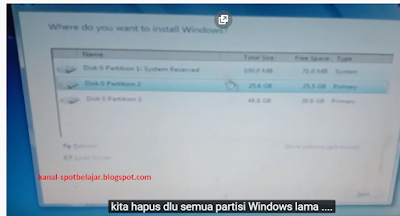
Terima kasih kak, artikelnya sangat menarik karna menampilkan gambarnya dan sangat bermanfaat.
BalasHapusPerkenalkan kak saya mirnawati dari ISB Atma Luhur
Kami PT. Perkasa Multindo Sejahtera bergerak dibidang kontraktor partisi r8. Menjual dan menyewakan berbagai kebutuhan partisi r8 seperti stand r8, stand pameran, panel photo, backdrop, fitting room, ticket box, meja r8, gate, flooring, material partisi r8 seperti beam, post, partisi laminasi/triplek laminasi, klik, kunci L, dll.
BalasHapusSalah satunya kami menjual dan menyewakan fitting room atau bilik vaksinasi ( ruang vaksinasi partisi r8 ) yang biasanya digunakan untuk ruang MCU, ruang vaksinasi, dll Tersedia ukuran 2x2, 2x3, 3x3, 3x4, 3x5, dsb. dengan tinggi 2,5m. Tersedia menggunakan pintu slide dan pintu gorden.
KAMI MENERIMA PESANAN DI SELURUH INDONESIA
Untuk informasi lebih lanjut silahkan hubungi :
Telp/WA : 081996000567 (LINA)
Office : Ruko Cendana Raya No.15A Bencongan Indah Karawaci Tangerang
#bilikvaksinasi #sewabilikvaksinasi #ruangvaksinasi #jualbilikvaksinasi #sewaruangvaksinasi #jualruangvaksinasi #ruangvaksinasipartisir8 #bilikvaksinasipartisir8 #partisir8 #sekatvaksinasir8 #ruangvaksinasir8 #bilikvaksinasir8 #bilikvaksinasipartisi #ruangvaksinasipartisi #ruangmedicalcheckup #ruangMCU